 Mouse-ul este unul dintre cele mai importante controale de pe un computer personal și un laptop. Facilitează foarte mult munca și, de asemenea, o face mult mai confortabilă. Dar, ca orice alt dispozitiv, produsul poate să eșueze. Foarte des, proprietarii de computere personale și laptopuri se confruntă cu faptul că manipulatorul începe să se oprească și să se pornească spontan. Trebuie să merg la magazin pentru un produs nou sau pot elimina singure cauzele defalcării?
Mouse-ul este unul dintre cele mai importante controale de pe un computer personal și un laptop. Facilitează foarte mult munca și, de asemenea, o face mult mai confortabilă. Dar, ca orice alt dispozitiv, produsul poate să eșueze. Foarte des, proprietarii de computere personale și laptopuri se confruntă cu faptul că manipulatorul începe să se oprească și să se pornească spontan. Trebuie să merg la magazin pentru un produs nou sau pot elimina singure cauzele defalcării?
De ce mouse-ul de pe laptop se pornește și se oprește singur
Dacă mouse-ul este oprit periodic, acest lucru nu înseamnă că este neapărat complet în afara ordinului. Pot exista mai multe motive pentru o funcționare incorectă. Printre cele principale se numără:
- Lipsa actualizărilor driverului. Toate elementele unui laptop și computer necesită actualizări constante ale driverului. Dacă software-ul nu a fost actualizat de mult timp, acest lucru duce adesea la o funcționare incorectă a produsului.
- Viruși. Programele dăunătoare cauzează destul de des eșec.
- Defecțiune a manipulatorului în sine. Dispozitivul este destul de simplu, dar în interior conține o mulțime de elemente destul de fragile.
- Probleme cu portul USB. În timpul funcționării, mufa USB începe să se slăbească treptat, ceea ce duce la pierderea contactului între mouse și laptop.
- Supraîncălzire procesor. În timpul funcționării, fiecare dintre nodurile laptopului se încălzește. În condiții de încărcare excesivă, procesorul se poate supraîncălzi. Acest lucru duce la încărcări excesive pe toate elementele dispozitivului: o placă video, hard disk, RAM și chiar prize USB. Dacă se întâmplă acest lucru, atât manipulatorul în sine, cât și laptopul sau computerul se pot opri.
- Praf acumulat. Murdaria poate intra și acumula în interiorul mouse-ului. Acest lucru duce la blocarea transmisiei semnalului și, în consecință, la oprirea dispozitivului.
- Lipsa de putere. Foarte des, motivul pentru oprirea dispozitivului wireless este că bateriile sau bateria sunt epuizate. În plus, senzorul de transmisie a semnalului poate eșua.
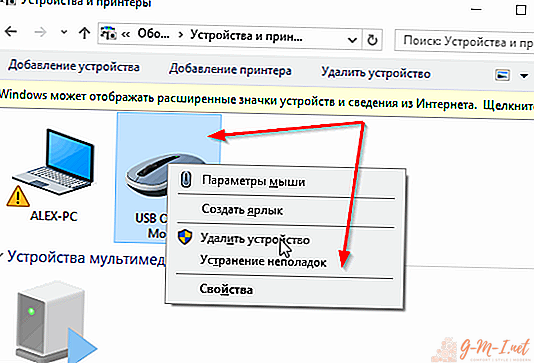
ATENȚIE! Adesea, toate defecțiunile laptopului și ale comenzilor sunt asociate cu praful acumulat. Este necesar să curățați periodic dispozitivele - astfel, puteți crește semnificativ durata de viață a tuturor componentelor!
Există mai multe modalități de a rezolva problema închiderii spontane și de a porni mouse-ul:
- Dacă dispozitivul de indicare se oprește din când în când, atunci puteți încerca să reporniți laptopul.
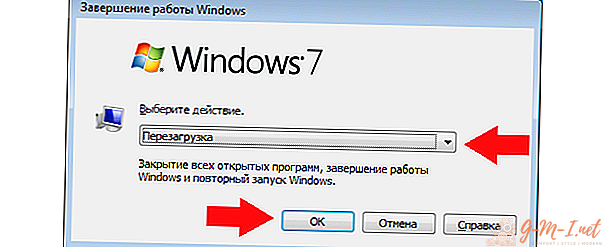
- Conectați dispozitivul de indicare la un alt computer. Dacă în același timp dispozitivul funcționează normal, atunci laptopul în sine nu funcționează corect. Când salvați problema chiar și pe un alt dispozitiv, mouse-ul trebuie înlocuit.
- Conectați produsul printr-un alt port USB. Dacă problema este rezolvată, atunci în priza liberă, este necesar să îndoiți cu atenție pereții conectorului, îngustându-l ușor.

- Verificați laptopul pentru viruși. Puteți face acest lucru cu software antivirus. Dacă este detectat malware, acesta trebuie eliminat imediat.
- Schimbați locația firului mouse-ului. Dacă produsul nu mai funcționează atunci când este îndoit și neîndoit, înseamnă că există o întrerupere a sârmei. Desfaceți cu grijă cablul până când se găsește o pauză. Zona deteriorată trebuie tăiată și capetele întregi lipite între ele. Este posibil ca această opțiune să nu fie potrivită tuturor, puteți cumpăra pur și simplu un nou accesoriu.
- Verificați driverele și actualizați-le dacă este necesar.
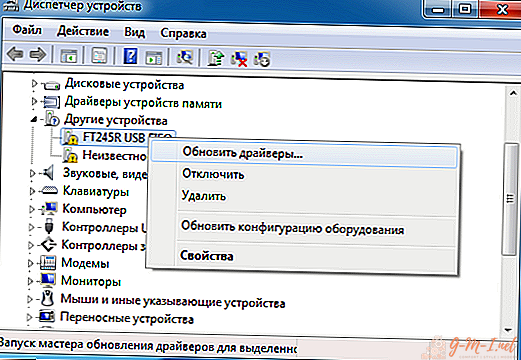
- Dacă se acumulează praf, acesta trebuie îndepărtat.
- Nu supraîncălziți procesorul laptopului. Acest lucru afectează negativ toate elementele sale.
- Când utilizați un produs fără fir, trebuie să înlocuiți bateriile. Dacă acest lucru nu ajută, atunci trebuie să înlocuiți receptorul de semnal.
Cele mai frecvente motive pentru care un produs este oprit și pornit periodic sunt probleme cu laptopul sau dispozitivul în sine. Pentru a evita astfel de probleme, trebuie să manipulați cu atenție produsele, actualizați toți driverele la timp și eliminați praful acumulat.

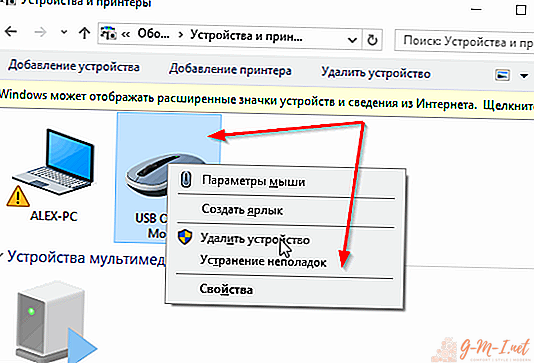
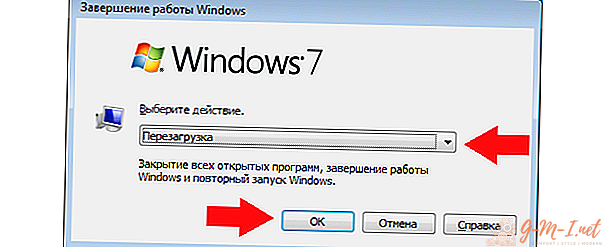

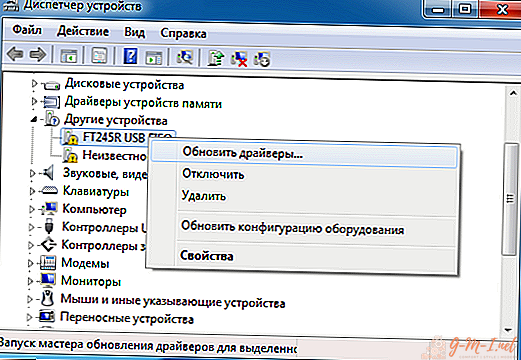
Lasă Un Comentariu